当前位置:首页> 正文
远程桌面连接不上如何解决
远程连接顾名思义就是远程连接另外一台计算机。当某台计算机开启了远程桌面连接功能后我们就可以在网络的另一端控制这台计算机,通过远程桌面功能实时操作这台计算机。近来有用户在使用远程时发现远程桌面连接不上了,这该怎么办呢?接下来就给大家讲讲远程桌面连接不上的解决方法。 1、右键点击计算机,选择"属性",如图: 2、点击“远程设置”,勾选“允许远程协助连接这台计算机”和“允许运行任意版本远程桌面的计算机连接(较不安全)”,确定后退出,如图:
2、点击“远程设置”,勾选“允许远程协助连接这台计算机”和“允许运行任意版本远程桌面的计算机连接(较不安全)”,确定后退出,如图: 3、使用“win+r”组合键打开运行,输入“services.msc”,点击确定,如图:
3、使用“win+r”组合键打开运行,输入“services.msc”,点击确定,如图: 4、找到“Remote Desktop Services”服务,双击打开,设置启动类型为“自动”,单击“应用”后点击“启动”即可。
4、找到“Remote Desktop Services”服务,双击打开,设置启动类型为“自动”,单击“应用”后点击“启动”即可。
 远程桌面连接不上的解决方法就讲到这里,如果你也遇到此类问题,可以尝试上面这个方法来解决。
远程桌面连接不上的解决方法就讲到这里,如果你也遇到此类问题,可以尝试上面这个方法来解决。
 2、点击“远程设置”,勾选“允许远程协助连接这台计算机”和“允许运行任意版本远程桌面的计算机连接(较不安全)”,确定后退出,如图:
2、点击“远程设置”,勾选“允许远程协助连接这台计算机”和“允许运行任意版本远程桌面的计算机连接(较不安全)”,确定后退出,如图: 3、使用“win+r”组合键打开运行,输入“services.msc”,点击确定,如图:
3、使用“win+r”组合键打开运行,输入“services.msc”,点击确定,如图: 4、找到“Remote Desktop Services”服务,双击打开,设置启动类型为“自动”,单击“应用”后点击“启动”即可。
4、找到“Remote Desktop Services”服务,双击打开,设置启动类型为“自动”,单击“应用”后点击“启动”即可。
 远程桌面连接不上的解决方法就讲到这里,如果你也遇到此类问题,可以尝试上面这个方法来解决。
远程桌面连接不上的解决方法就讲到这里,如果你也遇到此类问题,可以尝试上面这个方法来解决。展开全文阅读
相关内容

软件不能安装解决方法
软件不能安装解决方法,解决方法,安装,用户,重启,输入,运行,系...
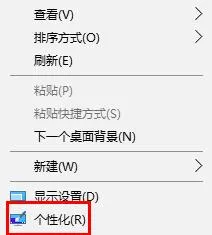
开始菜单打不开解决方法
开始菜单打不开解决方法,打不开,开始菜单,导致,修改,桌面,解...

iphone连接电脑无反应怎么破
iphone连接电脑无反应怎么破,连接,数据线,选择,用户,卸载,喜...

玩lol游戏蓝屏解决方法
玩lol游戏蓝屏解决方法,解决方法,蓝屏,游戏,点击,调试,故障恢...

360免费wifi电脑版怎么连接到电脑
360免费wifi电脑版怎么连接到电脑,电脑版,免费,安全卫士,密码...

无线鼠标没反应怎么办 蓝牙鼠标没反应解决方法
无线鼠标没反应怎么办 蓝牙鼠标没反应解决方法,解决方法,鼠标...

本地连接不见了怎么办 本地连接没有了解决方法
本地连接不见了怎么办 本地连接没有了解决方法,本地连接,上网...

win7桌面黑屏怎么办 win7黑屏解决方法
win7桌面黑屏怎么办 win7黑屏解决方法,黑屏,黑屏怎么办,桌面,...

游戏花屏原因分析和解决方法汇总
游戏花屏原因分析和解决方法汇总,原因,解决方法,花屏,游戏,显...

电脑屏幕闪烁怎么回事 屏幕闪烁解决方法
电脑屏幕闪烁怎么回事 屏幕闪烁解决方法,闪烁,解决方法,屏幕,...

如何解决红警2不能连接局域网
如何解决红警2不能连接局域网,局域网,连接,红警,点击,兼容性,...

如何解决打印机后台程序服务没有运行
如何解决打印机后台程序服务没有运行,运行,服务,后台程序,系...

win7安装网银控件失败解决方法
win7安装网银控件失败解决方法,控件,网银,安装,窗口,解决方法...

win10添加用户闪退的解决方法
win10添加用户闪退的解决方法,解决方法,闪退,添加用户,管理员...

台式电脑怎么用wifi wifi如何连接
台式电脑怎么用wifi wifi如何连接,连接,购买,无线网卡驱动,无...



